- Persediaan Rangkaian Lembaga Permulaan
- Persediaan Pembaca Papan Awal
- Persediaan XPressEntry
- Penyelesaian masalah
- Bar Status Kebebasan kekal dalam keadaan "Percubaan Menyambung..." dan bar kekal kuning.
- Lembaga Kebebasan menghubungkan tetapi tiada lencana yang dimuat naik ke papan
- Nombor lencana yang saya imbas tidak sepadan dengan nombor lencana dalam XPressEntry
- Jika anda mempunyai sebarang persoalan mengenai persediaan ini, sila hubungi Telaeris!
- [e-mel dilindungi]
Papan XPressFreedom kini boleh berfungsi sebagai panel akses untuk pemasangan kecil. Sekiranya anda ingin menggunakan Lembaga kebebasan sebagai penukar Ethernet ke Wiegand, ini bukan artikel untuk anda. Sekiranya anda ingin mengkonfigurasi papan XPressFreedom sebagai panel akses, teruskan membaca dan kami akan menunjukkan kepada anda bagaimana ia dilakukan.
Persediaan Rangkaian Lembaga Permulaan #
Untuk mengkonfigurasi papan, mulakan dengan menghidupkan papan dan menyambungkannya ke rangkaian melalui Ethernet.
Berikut adalah imej yang menunjukkan kepada anda di mana untuk menggunakan kuasa dan bagaimana untuk memasukkan Ethernet-
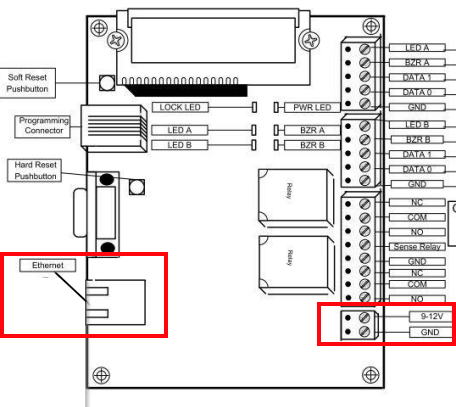
Diagram Kebebasan (Kuasa) Setelah but papan, ia akan menggunakan DHCP untuk mendapatkan alamat IP yang akan dipaparkan pada skrin LCDnya.
Pada PC anda, masukkan IP ini ke dalam penyemak imbas web untuk mengesahkan versi dan modus papan seperti yang ditunjukkan di bawah.
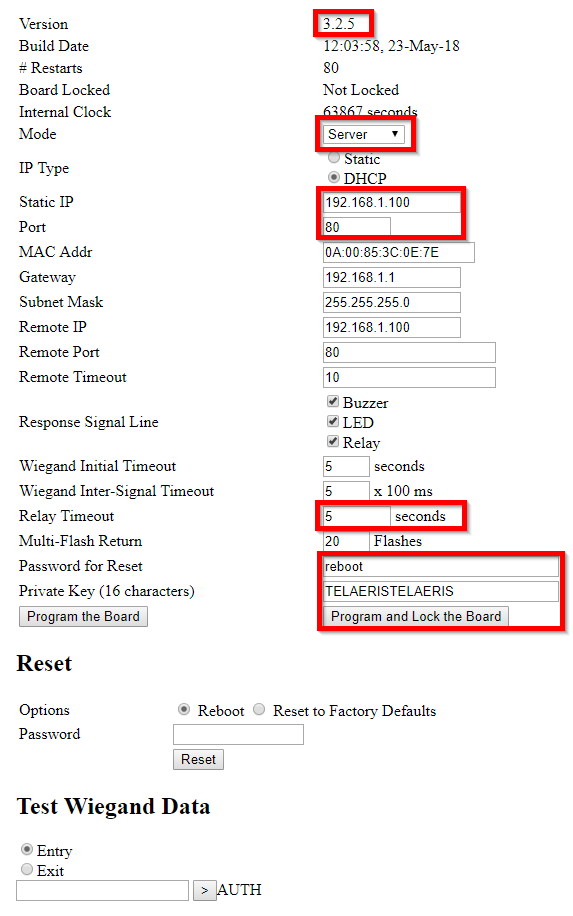
Laman Web XPressFreedomJika lembaga anda tidak berada dalam mod pelayan, atau bukan versi 3.2.5 atau lebih baru, sila hubungi Telaeris sebelum meneruskan.
Di laman web ini, anda boleh menetapkan alamat IP statik dan Port, Kata Laluan untuk Tetapan Semula, dan Kunci Peribadi. Pilihan lain yang berpotensi penting adalah waktu tunggu geganti, yang menentukan berapa lama pintu akan tetap terbuka apabila pengguna berjaya mengimbas. Setelah ini selesai, pilih Program dan Lock Board.
Lembaga akan menetapkan semula pada masa ini dan untuk melayari, anda perlu menavigasi ke alamat IP baru yang anda masukkan.
Persediaan Pembaca Papan Awal #
Maklumat berikut adalah untuk persediaan pembaca tunggal. Untuk menyiapkan dua pembaca pada satu Freedom Board, sila hubungi Telaeris untuk mendapatkan arahan.
Pembaca -> Papan
Data 0 -> BZR A
Data 1 -> LED A
0V atau Ground -> GND
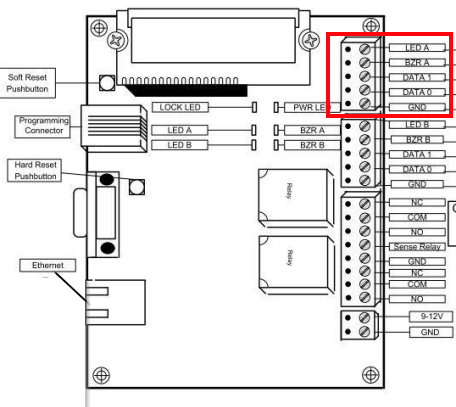
Persediaan XPressEntry #
Bergantung pada jenis pembaca dan kelayakan yang anda gunakan, anda mungkin perlu mengkonfigurasi format Wiegand. Namun itu adalah persoalan untuk hari yang lain. Sekiranya anda akhirnya mengimbas kad dan nombor yang dikembalikan ke XPressEntry sesuai dengan yang anda harapkan, jangan ragu untuk menghubungi Telaeris!
Pertama, mari sediakan Profil Pembaca untuk Pembaca Akses Kebebasan kami. Sekiranya anda mempunyai pemasangan dengan antara muka selain panel Akses Kebebasan, seperti pegangan tangan, anda harus membuat profil pembaca khusus untuk Pembaca Akses Kebebasan. Sekiranya sistem anda hanya terdiri daripada Papan Akses Kebebasan, anda boleh menggunakan profil lalai.
Satu-satunya tetapan penting ialah Kaedah Pengesahan ditetapkan kepada Pembaca seperti gambar di bawah. Pilih hanya Pembaca dan pilih simpan di kanan atas.
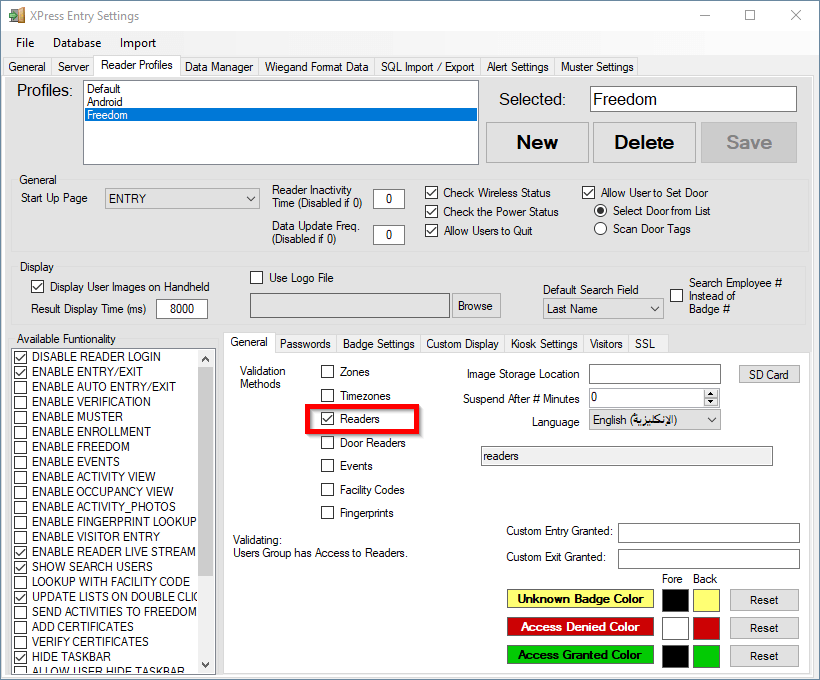
Pembaca ProfilSeterusnya, anda perlu menavigasi ke tab jenis lencana di Tambah / Edit maklumat. Sekiranya anda tidak melihat tab jenis lencana, anda perlu mengaktifkannya dalam tetapan yang ditunjukkan di bawah. Juga disarankan agar anda menetapkan jenis lencana lalai yang akan diterapkan secara global untuk semua pengguna baru yang ditambahkan dalam sistem.
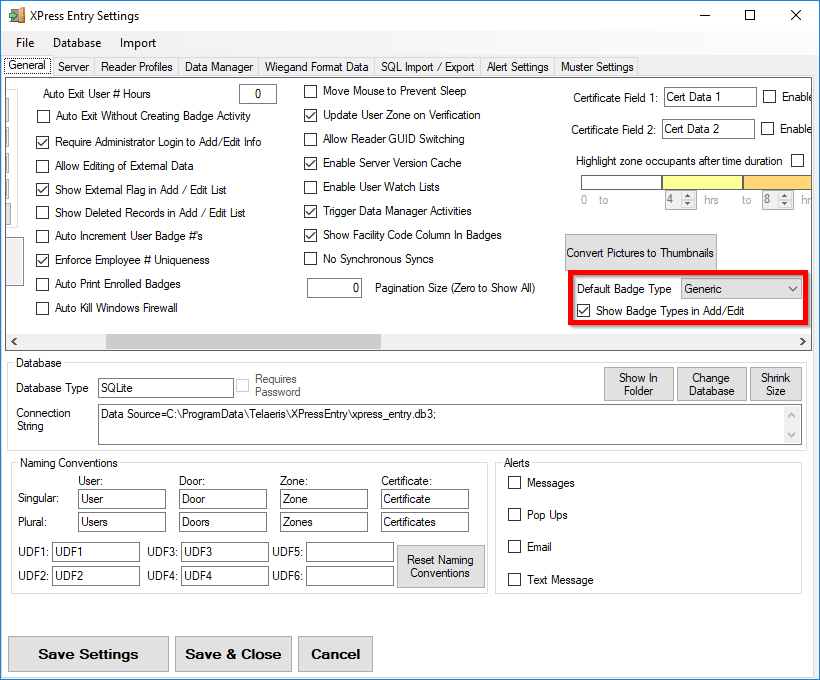
Satu tetapan ini disimpan, tab jenis lencana akan muncul dalam menambah / mengedit maklumat.
Tetapan penting di sini adalah seperti berikut.
- Adakah UHF- Semak ini.
- Menggunakan Kod Kemudahan Lalai- Semak ini jika semua atau kebanyakan kad anda menggunakan kod kemudahan yang sama.
- Kod Kemudahan Lalai- Masukkan kod kemudahan jika Kod Kemudahan Lalai dicentang.
- Format Wiegand- Pilih format jenis lencana ini dari senarai format lalai, atau format yang anda buat.
Tekan Simpan.
Sekiranya terdapat sejumlah pengguna yang sudah memiliki lencana jenis lencana ini, tetapi memerlukan format yang diterapkan padanya, pilih "Kemas kini Format Wiegand Untuk Semua Lencana dengan Jenis Lencana ini". Ini tidak perlu dipilih untuk lencana baru pada masa akan datang melainkan format lencana diubah.
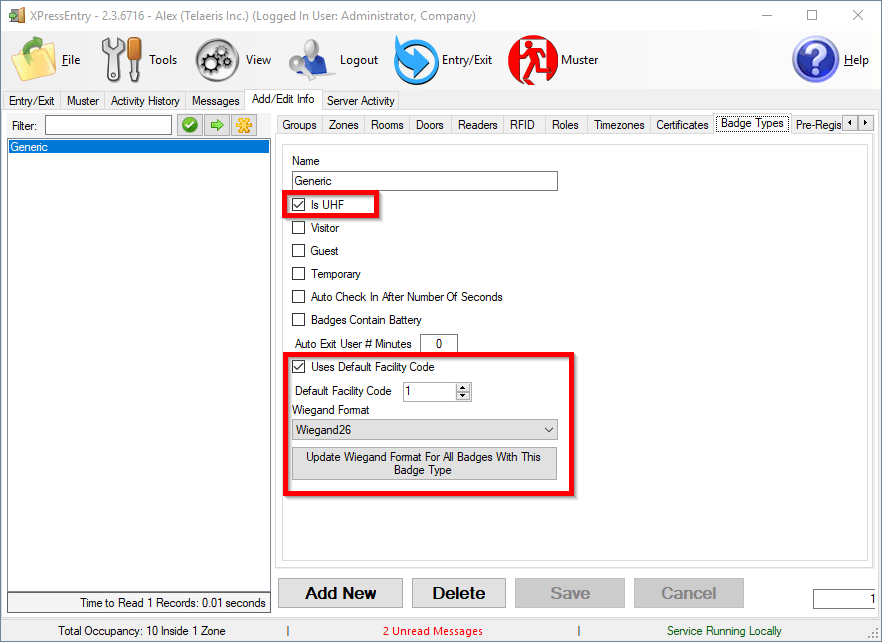
Navigasi ke tab RFID Readers.
- Tambah RFID Reader yang baru
- Pilih Akses Kebebasan dari menu drop-down
- Masukkan alamat IP dan Pelabuhan TCPIP seperti yang dikonfigurasikan pada Lembaga sebelum ini
- Pastikan Antena 1 dipilih
- Pilih simpan
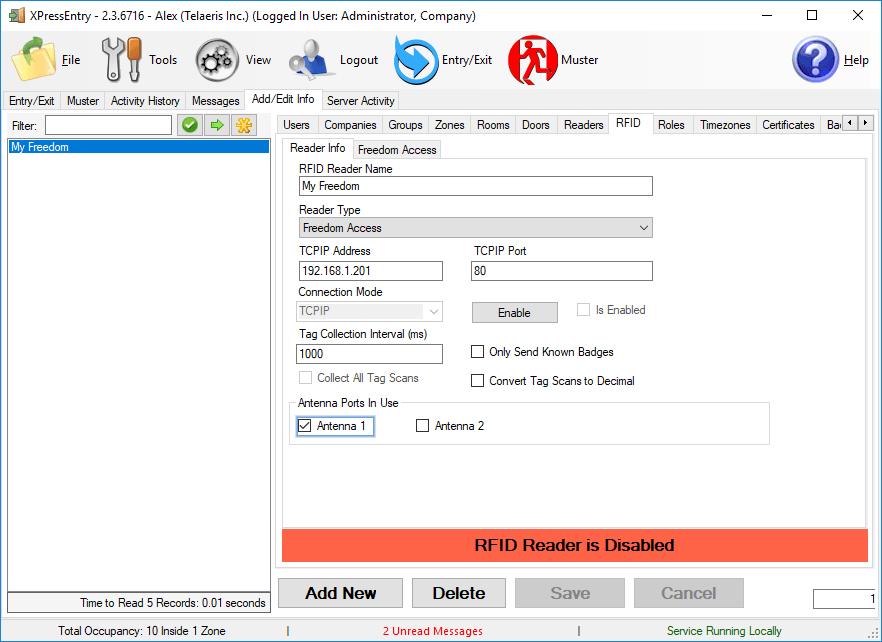
Pilih tab Akses Kebebasan.
- Pilih butang Kunci: DEFAULT dan tetapkan Kunci Peribadi papan, seperti yang dikonfigurasikan di laman web papan.
- Seterusnya, tekan Simpan.
- Halaman ini juga memberi anda gambaran berapa banyak lencana yang ada di papan sekarang.
Navigasi ke tab pembaca.
- Tambah pembaca baru.
- Beri pintu, zon pengesahan, dan profil kepada pembaca. Di sebelah kanan terdapat Tetapan RFID. Pilih papan kebebasan di drop down dan mod. Trend harus tidak dicentang dan Entri Zona Sama harus diperiksa seperti yang ditunjukkan di bawah.
- Pilih Simpan
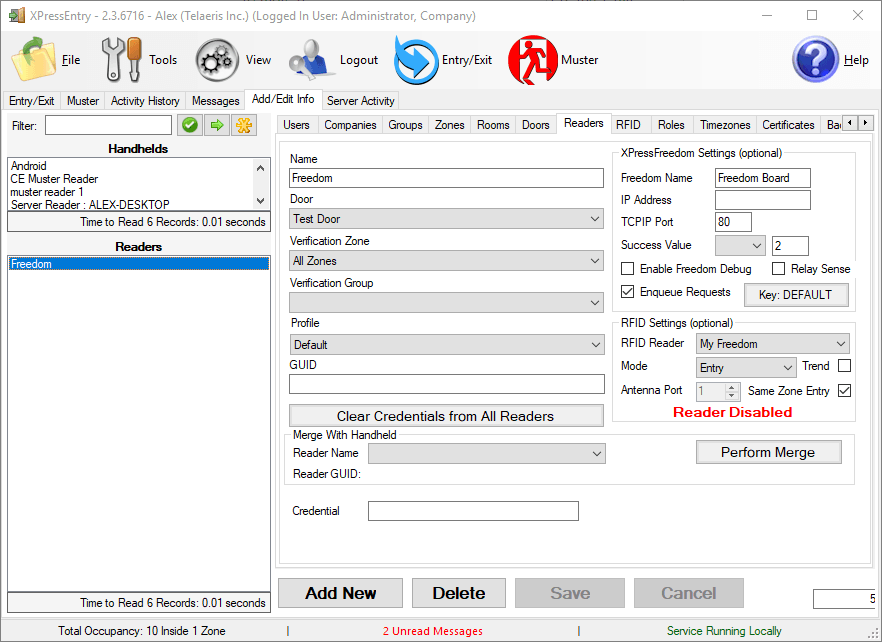
Sekarang bahawa anda mempunyai pembaca yang dikonfigurasikan, anda boleh menetapkannya kepada kumpulan akses.
- Navigasi ke tab kumpulan.
- Anda boleh membuat kumpulan baru di sini, atau menggunakan Kumpulan Akses Semua yang ada.
- Pada tab Pembaca sub, pilih Pembaca Kebebasan yang telah dicipta dan pindahkannya ke kotak yang dipilih.
- Simpan kumpulan.
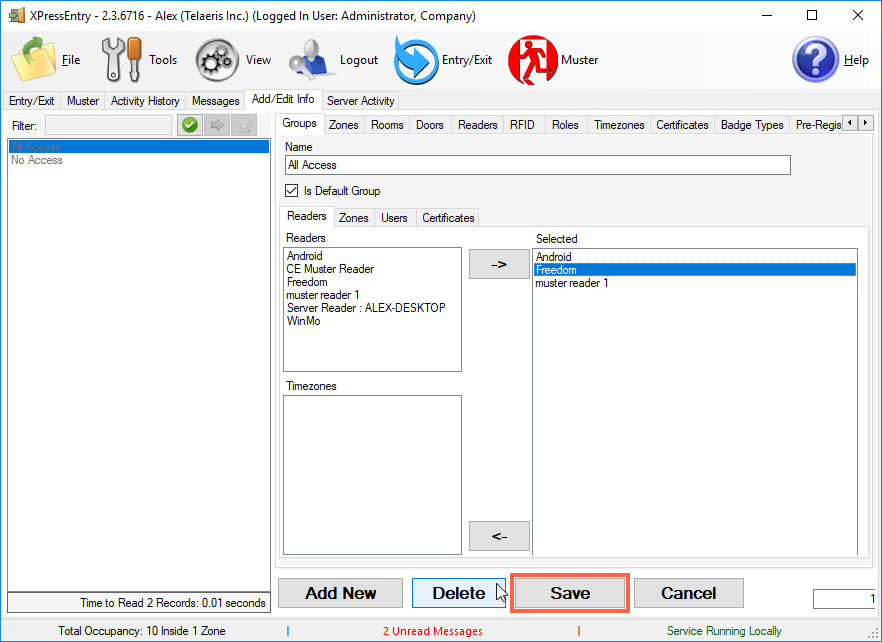
Mari bicarakan orang yang akan dimuat naik ke papan.
Navigasi ke Tab Pengguna di bawah tambah / edit maklumat. Setiap pengguna yang ingin anda akses ke papan memerlukan perkara berikut.
- Badge
- Nombor Lencana Sah
- Nombor Lencana mesti mempunyai jenis Lencana dengan format Wiegand yang betul dipilih (dikonfigurasi lebih awal)
- Tidak dapat tamat tempoh, lencana yang telah tamat tempoh dikeluarkan dari papan
- Tidak boleh Sah kotak tidak sah dalam grid mesti kosong
- Kod Kemudahan Sah (Lebih daripada-1)
- Kebenaran
- Pada tab kebenaran, mesti menjadi sebahagian daripada Kumpulan Akses yang mengandungi Lembaga Kebebasan kami
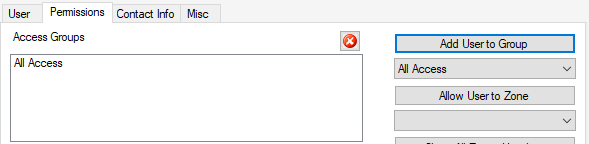
Berikut adalah contoh lencana baru yang ditambah-
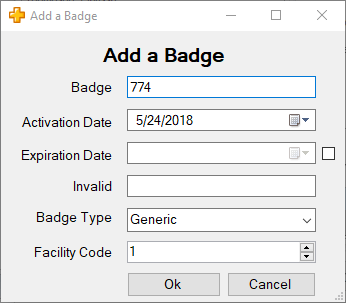
Kami bersedia untuk menghubungkan XPressEntry ke papan kebebasan. Navigasi kembali ke Tab Pembaca RFID.
Tekan butang Aktifkan di Papan Akses Kebebasan. Bahagian bawah borang seketika kelihatan kuning dan kemudian bertukar menjadi hijau.
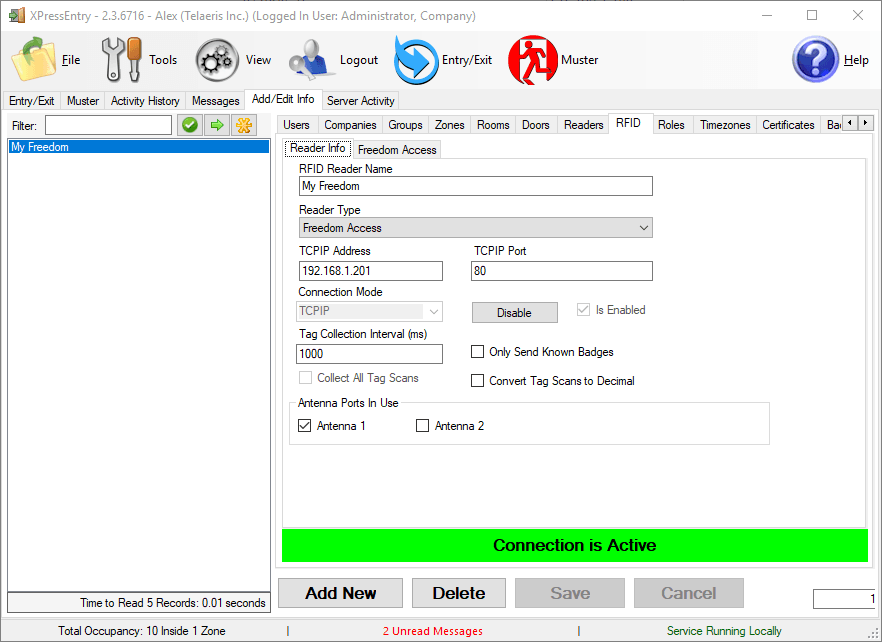
Sekiranya dikonfigurasi dengan betul, semua lencana pengguna dalam sistem yang mempunyai akses ke papan harus ditolak ke papan. Anda boleh mengesahkan jumlah lencana yang ada di papan dengan memilih Tab Akses Kebebasan di mana ia memaparkan jumlah lencana di papan, dan jumlah slot lencana yang ada.
Penyelesaian masalah #
Bar Status Kebebasan tetap dalam keadaan "Mencuba untuk Menyambung ..." dan bar tetap berwarna kuning. #
Sahkan Alamat IP dan Pelabuhan TCPIP betul. Sekiranya kedua-duanya memeriksa, masukkan alamat IP ke penyemak imbas di komputer yang sama untuk mengesahkan bahawa PC dapat mencapai Alamat IP ini.
Jika papan dikunci, juga mengesahkan bahawa Kunci Swasta ditetapkan dalam XPressEntry dan di papan dan Kunci Swasta adalah sama di kedua-dua belah pihak.
Lembaga Kebebasan menghubungkan tetapi tiada lencana yang dimuat naik ke papan #
Ini memerlukan kami untuk melancarkan tetapan dan memastikan semuanya dikonfigurasikan.
- Pengguna mempunyai lencana
- Lencana mempunyai jenis lencana
- Jenis lencana mempunyai Format Wiegand yang diberikan kepadanya. Adakah UHF juga diperiksa di bawah jenis lencana
- Pengguna mempunyai akses kepada kumpulan
- Kumpulan mengandungi Pembaca Kebebasan
- Pembaca Freedom ditugaskan ke Lembaga Akses Kebebasan (Tetapan RFID)
Sekiranya semua perkara di atas, sila hubungi Telaeris untuk mendapatkan sokongan selanjutnya.
Nombor lencana yang saya imbas tidak sepadan dengan nombor lencana dalam XPressEntry #
Terdapat beberapa faktor di sini, dan ia bergantung kepada output Pembaca dan Format Wiegand.
Di XPressEntry, anda menyimpan nombor perpuluhan nombor kad. XPressEntry menukar ini menjadi HEX dan menghantarnya ke papan. Inilah sebabnya mengapa anda mungkin telah memperhatikan, menambahkan nombor bukan angka ke medan lencana tidak berfungsi jika terdapat jenis lencana dengan Lampirkan Format Wiegand. Papan Kebebasan mengambil input dari pembaca dan menukarnya menjadi HEX untuk membandingkan dengan nombor lencana yang disimpan.
Apa maksudnya?
Anda perlu tahu apa pembaca mengeluarkan sehingga ia dapat memadankan nombor HEX yang disimpan di papan Kebebasan.
Contoh Mudah- UHF Wiegand Reader (DL920), dengan asumsi standard 26 bit Wiegand Format dan Kod Kemudahan = 0
UHF Tag dikodkan dengan 000000000000000000001000
Kami memasukkan nombor tag 1000 ke XPressEntry.
Yang akan dilihat oleh XPressEntry adalah nombor tag yang tidak sah (4096). Ini kerana HEX 1000 (UHF dikodkan dalam HEX) = DECIMAL 4096. Anda mempunyai dua pilihan di sini.
- Tukar Nombor Lencana dalam XPressEntry ke 4096
- Re-encode tag ke 3EB (sama dengan DEC 1000)




